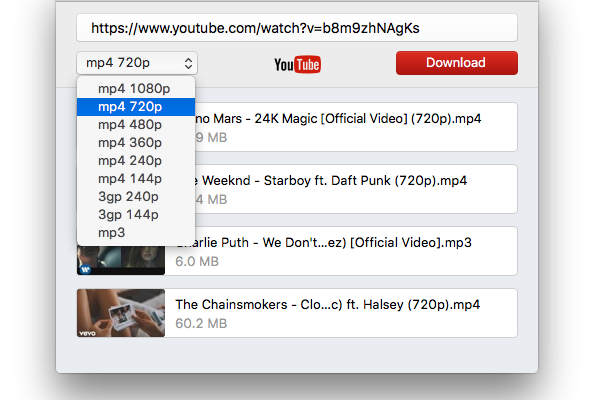Als je onlangs hebt geprobeerd een geschikte YouTube-downloaders-extensie voor Chrome te vinden, heb je misschien gemerkt dat ze niet meer zo gemakkelijk te vinden zijn. Google heeft deze extensies van derden namelijk aangepakt en zoveel mogelijk diensten die dit ondersteunen afgesloten. Het wordt dus steeds moeilijker om je favoriete video’s te downloaden en toegang tot ze te krijgen als je onderweg bent. Maar in dit artikel zullen we je enkele rotsvaste opties laten zien over hoe je YouTube-video’s kunt downloaden op Chrome – zonder zorgen.
Eerste Keuze voor Chrome YouTube Downloader – Airy
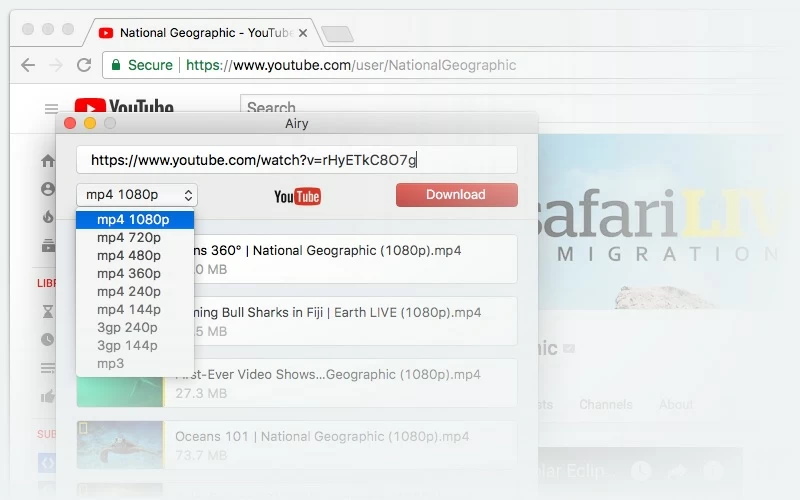
Of het nu een zelfstandige app of een Chrome-browserextensie is, Airy als YouTube-downloader Chrome-extensie kan muziek en video’s rechtstreeks van YouTube opslaan naar de opslag van je Mac. In staat om hele afspeellijsten met één klik te downloaden, voegt het veel meer functionaliteit toe aan je browser.
Je kunt YouTube-video’s downloaden, of gewoon een MP3 van de soundtracks van je favoriete YouTube-video’s pakken. Dit is verreweg een van de beste YouTube downloader Chrome-extensies die je vandaag kunt vinden. En een extra voordeel: Airy werkt net zo goed als een complete Safari YouTube downloader extensie.
Voordelen
- Beschikbaar als browserextensie of als volwaardige downloadbare software
- Download volledige afspeellijsten met één klik
- Download in video- en audioformaten
Nadelen
- Kan alleen video's van YouTube downloaden
Airy zal je laten zien hoe je YouTube-video's kunt downloaden in Chrome
1. Download en installeer Airy hier. Airy heeft een gratis en een betaalde versie, en met de gratis versie kun je slechts twee video’s downloaden. Je moet upgraden naar de betaalde versie om onbeperkt video’s te kunnen downloaden.
2. Open het hoofdmenu van de app en klik op “In de browser integreren”, markeer dan de link die je ontvangt.
3. Plak het in uw webbrowser en ga ernaartoe, voeg het dan toe aan uw favorieten. U zult deze link gebruiken elke keer dat u een bestand wilt opslaan dat u leuk vindt.
4. Kopieer de URL van de video die je wilt opslaan in het venster op de koppelingspagina.
5. Kies het formaat waarin u uw bestand wilt downloaden en klik op “Download”.
6. En net zo, de beste YouTube-downloader voor Mac Chrome is klaar voor gebruik!
YouTube Downloader Chrome Mac Extensie – Een Solide Keuze
YouTube Video Downloader van addoncrop.com is zonder twijfel een van de gemakkelijkste YouTube-downloaders voor Chrome Mac-extensies die vandaag de dag nog goed werken. Het is eenvoudig te installeren en het beste van alles – het wordt geleverd met een lange lijst van zeer nuttige functies die iedereen graag zou willen hebben. Beginnend met de mogelijkheid om YouTube-video’s met een klik op een knop te downloaden, rechtstreeks vanaf de videopagina, de mogelijkheid om elke video om te zetten in een MP3, downloadondersteuning voor ingesloten video’s, en zelfs de mogelijkheid om screenshots van hoge kwaliteit van je video’s te maken. Samen met meer geavanceerde afspeelopties en optimalisatie voor het downloaden van video’s, is deze extensie voor Mac zeker een must-have.
Voordelen
- Snel en eenvoudig te gebruiken
- Maakt zoeken gemakkelijk
- Vergroot de functionaliteit van de browser
Nadelen
- Synchroniseert niet met andere computers of profielen
- Advertentie-gedreven
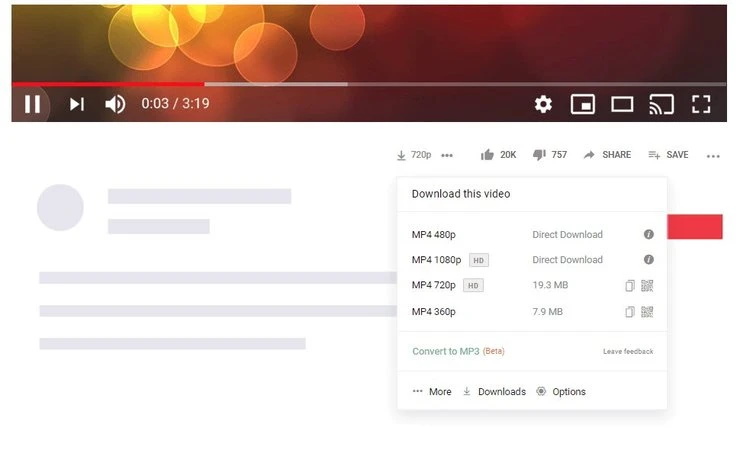
Geen software? Geen probleem. Download YouTube-video’s eenvoudig in Chrome
Er zijn een paar stappen om de YouTube Video Downloader op je Mac te krijgen, maar het is helemaal niet moeilijk. Deze YouTube downloader voor Mac Chrome is een addoncrop.com extensie, dus je moet eerst Crosspilot installeren – dit is een Chrome-extensie die het probleem van Google omzeilt met het installeren van software van derden op hun programma’s. Hiermee kun je deze app en elke andere die je op addoncrop.com kunt vinden downloaden.
Vanaf daar is het zo eenvoudig als deze stappen volgen:
- Installeer Chrome YouTube Downloader.
- Klik in Chrome op het extensie tabblad en selecteer de app.
- Klik op “Extensie toevoegen” om Chrome YouTube Downloader toe te voegen en deze zal verschijnen aan de rechterbovenkant van de browser, waar al je andere extensies zijn.
- Ga naar de YouTube-URL met de video die je wilt downloaden.
- Onder de speler, naast de duimen omhoog en omlaag knoppen, is een nieuw “download” pictogram. Klik hierop.
- Er verschijnt een uitklapmenu dat je de formaten en kwaliteitsniveaus toont waarin je de video kunt downloaden.
- Klik op download, en zodra het klaar is, geniet van het kijken naar je video!
FastestTube – YouTube Downloader Chrome Oplossing
De FastestTube-downloadtool is een andere ongelooflijk nuttige YouTube-downloader Chrome Mac-extensie die direct vanuit de doos werkt. Je kunt eenvoudig rechtstreeks van de website downloaden zonder een installatieprogramma van derden. Zoals alle andere extensie-oplossingen in deze lijst, bevat deze extensie ook een aantal nuttige functies die je browser echt krachtiger en veelzijdiger maken, vooral als het om video’s gaat. Enkele opvallende functies zijn onder meer het gemakkelijk downloaden van HD-video’s, het downloaden van video’s zonder advertenties en annotaties, het opslaan van video’s in verschillende formaten en het kiezen tussen audio en video om te downloaden.
Voordelen
- Geen kosten om te downloaden
- Betrouwbaar en gemakkelijk te gebruiken
Nadelen
- Moet een paar stappen volgen om het correct in te stellen
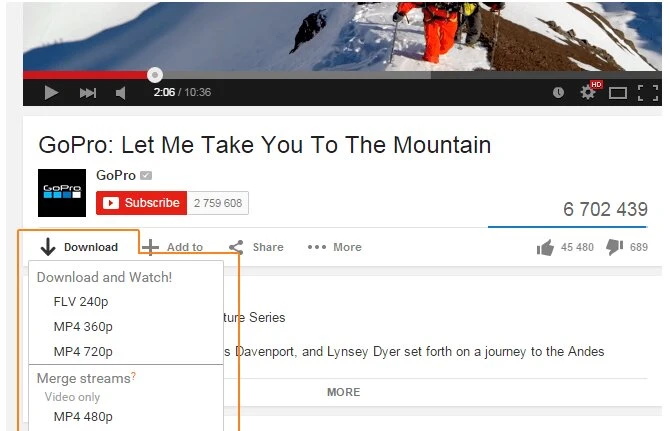
Hoe YouTube-video's downloaden Mac Chrome met FastestTube
- Sta Chrome toe om het extensiebestand op je Mac op te slaan.
- Klik op het moersleutelicoon op de browserwerkbalk en kies “Meer Hulpprogramma’s”, vervolgens “Extensies”.
- Zoek het extensiebestand op je Mac.
- Sleep het extensiebestand naar de Extensie-pagina.
- Bekijk de lijst met toestemmingen in het venster dat verschijnt. Klik op “Toevoegen” om verder te gaan.
- Open een YouTube-video om te downloaden.
- Je zou een downloadknop naast de “Abonneren” knop moeten zien verschijnen. Klik erop.
- Selecteer de gewenste kwaliteit en formaat voor de video om te downloaden en klik op “Download”. Dat is alles!
Is Google Chrome het waard om te gebruiken?
Ondubbelzinnig, ja. Chrome heeft een van de meest populaire webbrowsers sinds de release in 2008, en het voelt nog steeds alsof andere browsers proberen in te halen. Zelfs dan zijn degenen die dat wel doen, gebouwd op Chrome’s eigen Chromium-platform, waaronder Opera, Amazon Silk, en de nieuwste versie van Microsoft Edge.
Chrome’s lichtgewicht, no-nonsense aanpak wordt ondersteund door zijn intuïtieve en eenvoudige UI die wordt aangedreven door één eenvoudige URL-balk die toegang kan krijgen tot een schat aan informatie rechtstreeks van Google zelf. Vanaf daar kan het volledig naar jouw standaarden aangepast worden, dankzij de enorme hoeveelheid extensies die Chrome ondersteunt, wat de functionaliteit van de browser enorm kan vergroten.
Deze webbrowser is ook niet alleen voor je Mac. Hoewel dit artikel het gebruik van een Chrome YouTube Mac downloader benadrukt, profiteert deze browser ook van de connectiviteit die Google in al zijn eigendommen heeft ingebouwd. Dus als je een apparaat hebt dat Chrome draait, van een smart TV tot een laptop tot een telefoon tot een tablet, heb je alleen je Google-accountinformatie nodig en kun je op al deze apparaten ingelogd zijn, met je bladwijzers daar op je te wachten. Je deelt ook zoekgeschiedenissen met de apparaten, zodat je in een oogwenk toegang hebt tot alle plekken waar je bent geweest. Dat niveau van veelzijdigheid is ongelooflijk moeilijk te verslaan en is een belangrijke bron van het succes van de browser.
Veelgestelde Vragen
Omdat het beleid van de Google Web Store het verkrijgen van videodownloadextensies die dit kunnen doen van YouTube verbiedt.
Het komt neer op auteursrecht. Als je een adblocker-extensie downloadt, maak je een persoonlijke keuze om de advertenties die een webpagina voor jou heeft, niet te zien. Maar als je een video van YouTube downloadt, schend je het auteursrecht dat de videomaker heeft op de inhoud van de video en de video zelf. Dus het gebruik van een YouTube-downloader Chrome-extensie zou hetzelfde zijn. Bovendien zijn adblockers veruit de meest gedownloade extensies in de winkel, dus als Chrome ze zou verbieden, is het eerlijk om te zeggen dat veel mensen zouden overstappen naar een andere webbrowser, wat niet iets is dat Google wil doen.
Om duidelijk te zijn, we houden van elke extensie die we in dit artikel hebben besproken, maar uiteindelijk komt het neer op wat jij denkt en waar je naar op zoek bent. Probeer ze allemaal zelf uit en kijk welke wint, maar laat ons je onze lijst geven van de beste YouTube-downloader Chrome-extensies, gerangschikt van best naar minder best als een gids:
- Airy YouTube Downloader
- YVD van Addoncrop
- FastestTube
Eenvoudig gezegd, omdat het overal is. Het kan draaien op bijna alles, op bijna elk besturingssysteem, en biedt een betrouwbare, beproefde mate van connectiviteit en prestaties. Het kan zijn problemen hebben met hoge resource-gebruik en privacy, maar als je dezelfde ervaring kunt hebben op een macOS-machine als op een Windows 10-pc, een Ubuntu-box, of zelfs een iPhone, kun je niet tippen aan die betrouwbaarheid. Voor onze recensie van Google Chrome hebben we een laptop met Windows 10 en een iPhone op iOS 12.3 gebruikt.